Wi-Fi este o modalitate excelentă de a rămâne conectat la internet. Cu toate acestea, dacă nu sunteți atent, cineva ar putea să vă îndepărteze Wi-Fi-ul dvs. și să vă folosească datele fără ca voi să știți nici măcar .
De asemenea, dacă aveți un plan de date limitat, cineva care utilizează Wi-Fi-ul dvs. ar putea consuma alocația dvs. de date și vă poate face să treceți peste limita dvs. Deci, cum poți afla dacă cineva îți folosește Wi-Fi-ul?
Există mai multe moduri de a face acest lucru. În această postare, arătați-vă câteva metode pe care le puteți utiliza pentru a vedea cine este conectat la Wi-Fi-ul dvs., astfel încât să vă puteți păstra rețeaua în siguranță .
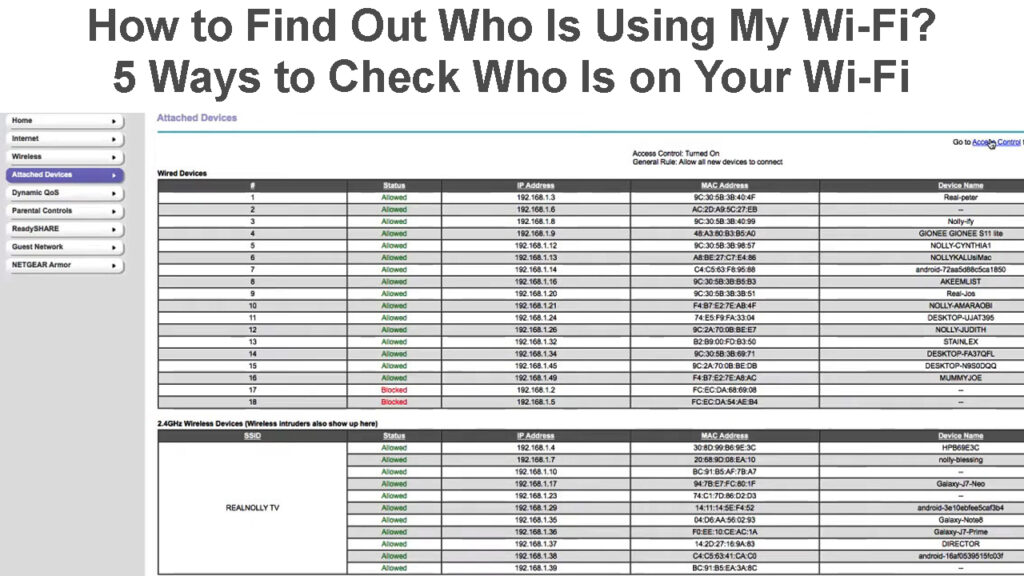
Cum să aflați cine este conectat la rețeaua dvs. Wi-Fi
Rețeaua dvs. Wi-Fi este la fel de importantă ca datele care le curg. Așadar, dacă credeți că cineva ar putea fi înrădăcinat pe casa dvs. de acasă sau de birou, este important să aflați cine este și să îl blocați. Iată cum poți face asta.
Verificați interfața web a routerelor
O modalitate este de a verifica jurnalele de activitate pe interfața web a routerelor. Pentru a accesa această caracteristică, va trebui să deschideți interfața web a routerului dvs.
Pașii pentru accesarea unei interfețe web Roweters depind de modelul Routers, dar puteți accesa de obicei routerul dvs. tastând în 192.168.1.1 sau 192.168.0.1 în bara de adrese a browserelor web.
Odată ce te -ai autentificat, căutați o secțiune numită dispozitive atașate, dispozitive conectate sau ceva similar. Această secțiune ar trebui să enumere toate dispozitivele care sunt conectate în prezent la rețeaua Wi-Fi.

Dispozitive conectate - router TP -Link
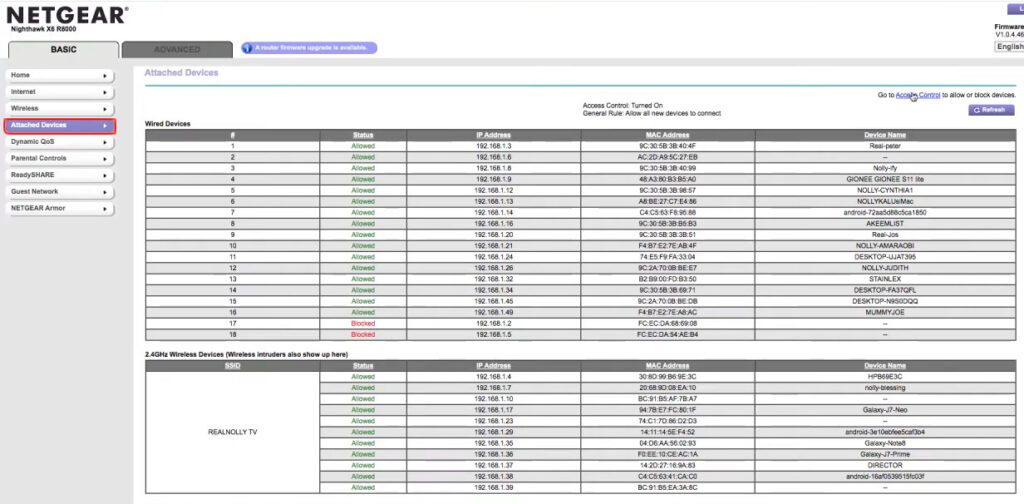
Dispozitive conectate - Router Netgear
Folosiți un scaner de rețea
Dacă routerul dvs. nu are o interfață web sau nu o puteți accesa din anumite motive, puteți utiliza un scaner de rețea pentru a afla cine este conectat la rețeaua dvs. Wi-Fi .
Există câteva scanere de rețea diferite pe care le puteți utiliza, dar vă recomandăm să folosiți Finge . Este o aplicație gratuită disponibilă atât pentru Android, cât și pentru iOS. După ce o instalați, deschideți aplicația și atingeți butonul de scanare din partea de jos a ecranului.
Finge va scana rețeaua dvs. și vă va arăta o listă cu toate dispozitivele care sunt conectate în prezent. De asemenea, vă va arăta numele dispozitivelor, adresa MAC și adresa IP .
Consultați videoclipul atașat mai jos despre cum să utilizați Finge pentru a verifica toate dispozitivele conectate în prezent la rețeaua Wi-Fi.
Cum se folosește Finger
Folosiți promptul de comandă
Dacă sunteți pe un computer Windows, puteți utiliza promptul de comandă pentru a verifica cine utilizează Wi-Fi-ul dvs. Deschideți promptul de comandă, introduceți următoarea comandă și apăsați Enter:
arp -a
Aceasta va afișa o listă cu toate dispozitivele care sunt conectate în prezent la rețeaua Wi-Fi. Ieșirea vă va arăta adresa IP, adresa MAC și numele de gazdă al fiecărui dispozitiv.
Cum să vedeți toate dispozitivele conectate la Wi-Fi în promptul de comandă
Folosiți Wireshark
Pentru a afla mai multe despre gadgeturi folosind Wi-Fi-ul de acasă, încercați Wireshark .
Wireshark vă permite să vedeți datele care curg către și din rețeaua dvs., astfel încât să puteți identifica probleme și să optimizați performanța.
Este ceva mai avansat decât unele dintre celelalte opțiuni din această listă, dar este o modalitate excelentă de a obține informații detaliate despre dispozitivele care folosesc Wi-Fi-ul dvs.
Pentru a utiliza Wireshark, va trebui să îl descărcați și să îl instalați pe computer. Apoi, deschideți programul și faceți clic pe butonul de captare din partea de sus a ecranului.
În caseta de dialog Opțiuni de captare, selectați adaptorul Wi-Fi din meniul derulant al interfeței și faceți clic pe butonul Start. Wireshark va începe să capteze date din rețeaua dvs. Wi-Fi.
Acum, puteți face clic pe oricare dintre dispozitivele din listă pentru a vedea mai multe informații despre datele care sunt trimise și primite.
WireShark - Walkthrough pentru începători
Verificați jurnalele de firewall
Dacă aveți un firewall configurat în rețeaua dvs. , puteți verifica jurnalele pentru a vedea ce dispozitive accesează rețeaua Wi-Fi. Procesul de localizare a jurnalelor de firewall va depinde de tipul de firewall, dar toate jurnalele ar trebui să fie accesibile prin interfața web.
Verificarea jurnalelor de firewall este o modalitate excelentă de a vedea ce dispozitive au accesat Wi-Fi-ul dvs. în trecut, chiar dacă nu sunt conectate în prezent.
Riscuri de a părăsi rețeaua Wi-Fi negaratată
Acum că știți cum să găsiți dispozitivele care vă folosesc Wi-Fi-ul, s-ar putea să vă întrebați, de ce trebuie să vă pasă de asta? La urma urmei, este doar rețeaua dvs. Wi-Fi și nu este ca și cum cineva vă va fura datele, nu?
Gresit!
Dacă lăsați rețeaua Wi-Fi negaratată , oricine din raza de acțiune se poate conecta la ea și începe să utilizeze lățimea de bandă. Acest lucru vă poate încetini rețeaua și vă poate îngreuna utilizarea.
Mai rău, totuși, un atacator ar putea folosi rețeaua dvs. Wi-Fi negarantată pentru a avea acces la fișierele și datele dvs. Dacă aveți informații sensibile pe computer, un atacator l-ar putea fura cu ușurință dacă se pot conecta la rețeaua Wi-Fi.
Prin urmare , este crucial ca rețeaua dvs. Wi-Fi să fie sigură și că numai acele dispozitive cu permisiunea o pot accesa.
Cum securizați o rețea Wi-Fi?
Există multe modalități de a vă asigura rețeaua Wi-Fi . Ei includ:
Utilizați o parolă puternică: o parolă Wi-Fi puternică este prima linie de apărare împotriva cuiva care încearcă să obțină acces la rețeaua dvs. Wi-Fi. Puteți utiliza un amestec aleatoriu de litere, caractere speciale și numere, ceea ce va îngreuna oricine să ghicească.
Activați criptarea: criptarea va face mult mai dificil pentru cineva să intercepteze datele care sunt trimise și primite în rețeaua dvs. Ar trebui să activați unele dintre cele mai recente tehnologii de criptare, cum ar fi WPA2 sau WPA3 pe routerul dvs.
Utilizați un firewall: un firewall vă poate ajuta să blocați dispozitivele nedorite de la accesarea rețelei . Acesta poate fi un firewall hardware care este încorporat în routerul dvs. sau un firewall software instalat pe serverul dvs. web.
Utilizați un filtru Mac: un filtru Mac este o caracteristică care vă permite să specificați ce dispozitive au voie să se conecteze la rețeaua dvs. Wi-Fi. Aceasta poate fi o modalitate excelentă de a împiedica conectarea dispozitivelor neautorizate la rețeaua dvs.
Ascundeți -vă rețeaua SSID: Ascunderea rețelelor dvs. SSID (Identificator de seturi de servicii) va face mai dificil pentru un invitat neinvitat să vă găsească rețeaua. Este o modalitate bună de a îngreuna dispozitivele nedorite pentru a vă descoperi rețeaua.
întrebări frecvente
Întrebare: Cum aflu cine folosește Wi-Fi-ul meu pe Windows?
Răspuns: Puteți vedea o listă de dispozitive care sunt conectate la rețeaua Wi -Fi folosind promptul de comandă și tastând ARP -A. Această comandă va afișa o listă cu toate gadgeturile care sunt conectate în prezent la routerul dvs., precum și adresele lor IP.
Întrebare: Care este cel mai bun mod de a afla cine folosește Wi-Fi-ul meu pe Mac?
Răspuns: Dacă doriți să verificați ce dispozitive folosesc rețeaua Wi -Fi în timp ce pe un computer Mac, deschideți terminalul și introduceți ARP -A. Acest lucru vă va arăta o listă a fiecărui dispozitiv care este conectat la routerul dvs., împreună cu adresa IP pe care fiecare o folosește.
Întrebare: Cum împiedică pe cineva să folosească rețeaua mea Wi-Fi fără permisiunea mea?
Răspuns: Cea mai bună modalitate de a împiedica pe cineva să folosească rețeaua Wi-Fi fără permisiunea dvs. este să vă protejați parola rețelei Wi-Fi . Puteți utiliza o parolă puternică sau puteți activa un filtru Mac care limitează dispozitivele care se pot conecta la rețeaua dvs. Wi-Fi.
Întrebare: De ce este importantă monitorizarea firewall -ului?
Răspuns: Monitorizarea firewall-ului este importantă, deoarece vă poate ajuta să detectați și să preveniți accesul neautorizat la rețeaua dvs. Wi-Fi . Prin monitorizarea jurnalelor de firewall, puteți vedea ce dispozitive încearcă să se conecteze la rețeaua Wi-Fi și să le blocați, dacă este necesar.
Întrebare: Am primit un mesaj de securitate pe dispozitivul meu. De ce este asta?
Răspuns: Dacă vedeți un mesaj de securitate pe dispozitivul dvs., ar putea însemna că rețeaua Wi-Fi la care vă conectați nu este sigură.
Concluzie
Wi-Fi este o modalitate excelentă de a rămâne conectat, dar este important să vă asigurați că puteți controla cine vă accesează rețeaua. Sperăm că punctele prezentate în acest articol v-au ajutat să înțelegeți cum să descoperiți cine folosește Wi-Fi-ul dvs. și cum să vă păstrați rețeaua liberă de intrusi. Dacă aveți alte întrebări, vă rugăm să nu ezitați să ne contactați.
